Was passiert, wenn Sie den Spotify-Cache löschen
Verschiedenes / / April 03, 2023
Die meisten iOS- und Android-Apps sammeln Cache im Hintergrund, um Ladezeiten und Benutzererfahrung zu verbessern. Spotify ist hier keine Ausnahme. Die beliebte Streaming-App sammelt Cache sowohl in der iOS- als auch in der Android-App. Es gibt Zeiten, in denen Spotify einen beschädigten Cache sammelt, was zu Wiedergabeprobleme. Sie müssen den Spotify-Cache löschen, um solche Probleme zu beheben. Folgendes passiert, wenn Sie den Spotify-Cache auf iPhone und Android löschen.

Manchmal kann Spotify auf Ihrem Telefon nicht geöffnet werden. Es kann vorkommen, dass ein Song nicht abgespielt wird, die App verzögert und Speicherprobleme auf Ihrem Telefon auftreten. Das Löschen des Spotify-Cache löst alle diese Probleme, ohne Ihre Musikbibliothek in der App zu beeinträchtigen. Lassen Sie uns zuerst den Spotify-Cache und die Schritte zum Löschen verstehen.
Spotify-Cache erklärt
Cache sind kleine Datendateien, die Spotify auf Ihrem Telefon speichert, um die Ladezeiten der App insgesamt und die Benutzererfahrung zu verbessern. Da Spotify Stores, Album-Thumbnails, Empfehlungen für den Startbildschirm und wöchentliche Playlist-Vorschläge enthält, muss die App nicht alles laden, wenn Sie die App starten. Spotify verlässt sich auf den gespeicherten Telefon-Cache, um die Daten sofort zu laden.
Wenn Sie keine Speicherprobleme auf Ihrem Telefon oder Probleme mit der Spotify-App haben, sollten Sie den Spotify-Cache nicht löschen. Wenn Sie den Spotify-Cache leeren, gehen alle diese Personalisierungsdaten verloren. Möglicherweise stellen Sie fest, dass das Laden der App relativ länger dauert und anfangs viele Daten verwendet. So können Sie den Spotify-Cache auf iPhone und Android löschen.
Löschen Sie den Spotify-Cache auf dem iPhone
Sie können nicht sehen, wie viel Cache Spotify auf dem iPhone gesammelt hat. Außerdem enthält Spotify die Option, den Cache aus der App zu löschen, anstatt an den Einstellungen des iPhones herumzubasteln. Führen Sie die folgenden Schritte aus, um den Spotify-Cache auf Ihrem iPhone zu löschen.
Schritt 1: Öffnen Sie Spotify auf Ihrem iPhone.
Schritt 2: Tippen Sie oben rechts auf das Zahnrad für die Einstellungen.

Schritt 3: Öffnen Sie das Speichermenü.

Schritt 4: Tippen Sie auf „Cache leeren“ und Sie können loslegen.

Sie können Spotify auch auf Ihrem iPhone neu installieren, um den Cache zu leeren und neu zu starten. Aber bevor Sie Spotify neu installieren, können Sie überprüfen, wie viel Speicherplatz die App auf Ihrem iPhone einnimmt. Gehen Sie die folgenden Schritte durch.
Schritt 1: Öffnen Sie die Einstellungen auf Ihrem iPhone.
Schritt 2: Scrollen Sie zu Allgemein.
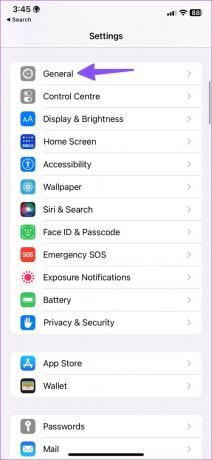
Schritt 3: Wählen Sie „iPhone-Speicher“ aus dem folgenden Menü.
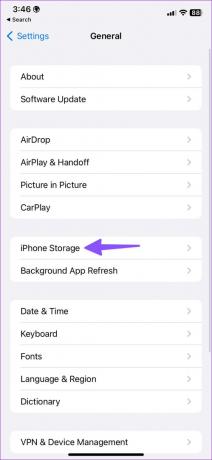
Schritt 4: Überprüfen Sie eine detaillierte Aufschlüsselung des iPhone-Speichers. Scrollen Sie zu Spotify.
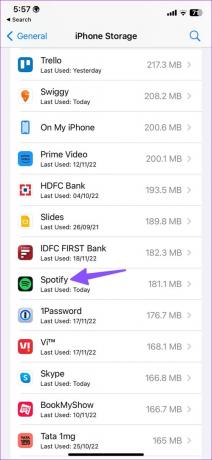
Schritt 5: Überprüfen Sie die Spotify-App-Größe und Dokumente & Daten.

Sie haben zwei Möglichkeiten zur Auswahl.
App auslagern: Die Option gibt den von der App verwendeten Speicherplatz frei, behält aber ihre Dokumente und Daten. Wenn Sie die App neu installieren, stellt das System Ihre Daten wieder her.
App löschen: Es löscht die App und alle zugehörigen Daten von Ihrem iPhone.
Schritt 6: Tippen Sie auf App löschen und bestätigen Sie Ihre Entscheidung.
Gehen Sie zurück zum iPhone-Startbildschirm und öffnen Sie den App Store. Sie sollten nach Spotify suchen und die App erneut installieren. Starten Sie Spotify und melden Sie sich mit Ihren Kontodaten an. Dies ist eine der effektivsten Möglichkeiten, um Speicherplatz auf dem iPhone freizugeben.
Löschen Sie den Spotify-Cache auf Android
Es gibt mehrere Möglichkeiten, den Spotify-Cache auf Android zu löschen. Sie können den Cache in den Spotify-Einstellungen löschen oder das App-Infomenü verwenden.
Schritt 1: Starten Sie Spotify auf Ihrem Android-Telefon.
Schritt 2: Tippen Sie oben rechts auf das Zahnrad für die Einstellungen.

Schritt 3: Scrollen Sie zu „Cache löschen“ und bestätigen Sie Ihre Entscheidung.

Sie können den Cache-Speicher nicht mit den obigen Schritten überprüfen. Lassen Sie uns dasselbe über das Spotify-Infomenü tun.
Schritt 1: Tippen Sie lange auf das Spotify-App-Symbol und tippen Sie auf „i“, um das App-Infomenü zu öffnen.

Schritt 2: Wählen Sie das Menü „Speicher & Cache“.

Schritt 3: Überprüfen Sie die Cache-Daten und tippen Sie auf „Cache löschen“.

Was passiert, wenn Sie den Spotify-Cache löschen
Früher hat Spotify heruntergeladene Songs aus Ihrem Konto gelöscht, wenn Sie den Cache leeren. Das Unternehmen entfernt keine gespeicherten Songs und Podcasts von Ihrem Konto. Es entfernt nur Ihren Suchverlauf und löscht Album-Thumbnails. Es kann anfangs zu langsameren Ladezeiten und einer hohen Datennutzung kommen, da Spotify alles von Grund auf neu laden muss.
Sie sollten den Spotify-Cache nur löschen, wenn der Gerätespeicher zur Neige geht oder Probleme mit der App auftreten. Wenn Sie den Cache nicht löschen möchten, lesen Sie unseren speziellen Beitrag zu Speicherplatz auf dem iPhone freigeben oder Android ohne Apps zu löschen.
Spotify-Cache verstehen
Nachdem Sie den Spotify-Cache gelöscht haben, können Sie eine fundierte Vermutung anstellen, wann Sie die Funktion auf iPhone und Android verwenden sollten. Sie können auch unsere dedizierten überprüfen posten, um zu erfahren, was passiert, wenn Sie den Cache auf Android löschen.
Zuletzt aktualisiert am 22. November 2022
Der obige Artikel kann Affiliate-Links enthalten, die Guiding Tech unterstützen. Dies beeinträchtigt jedoch nicht unsere redaktionelle Integrität. Die Inhalte bleiben unvoreingenommen und authentisch.
Geschrieben von
Parth Shah
Parth arbeitete zuvor bei EOTO.tech und berichtete über technische Neuigkeiten. Derzeit arbeitet er freiberuflich bei Guiding Tech und schreibt über App-Vergleiche, Tutorials, Software-Tipps und Tricks und taucht tief in iOS-, Android-, macOS- und Windows-Plattformen ein.



